
多言語の組版ルール【繁体字編】第2回 文字セットとアプリケーションの設定
今回は、繁体字組版の最終回。実際に繁体字をアプリケーションで組む際の基本的な考え方や注意点を見ていきます。
繁体字の基本について理解が深まる、前回の記事はこちら。
文字コードと文字セット
繁体字で使われる文字コードは、かつては台湾がサポートする「CCCII(Chinese Character Code for Information Interchange)」を1980年に制定しましたが浸透せず、CCCIIをもとに1984年に台湾主要コンピューターメーカー5社が策定した「Big5」(13,461字をサポート)が代表的です。
他に台湾では国家規格として約 13,000字収録した「CNS 11643」がありますが、すでにBig5が普及しているため、一般では使われていません。
繁体字圏で普及率の高いBig5ですが、香港で常用される漢字が収録されておらず、香港やマカオで使うには不具合が生じていました。
そこで、Big5に掲載されていない香港で常用される「HKSCS(Hong Kong Supplementary Character Set /香港増補字符集)」(1999年制定)という外字セットが登場し、Big5を元にして拡張した文字コードが「Big5-HKSCS」です。そのためBig5と相性が良く、Unicodeにも両方が収録されているため、現在のDTP環境では問題なく扱えます。
一方、文字セットとしてはAdobeが繁体字向けに Big5を網羅した「Adobe-CNS1」(2023年現在、 AdobeCNS1-0~Adobe-CNS1-7まであります)を提供しています。OpenTypeフォントの場合、多くのフォントがこのAdobe-CNS1に準拠した文字セットを採用しているのが現状です。
ただし、フォントによって対応文字セットが異なり、MORISAWA PASSPORTや後継サービスのMorisawa Fontsでご提供している繁体字フォントの場合、Adobe-CNS1-0またはAdobe-CNS1-3となります。

アプリケーションの対応
繁体字の入力を行う場合、簡体字と同様に、OSの設定で言語追加が必要です。
Windowsの場合は「スタート」ボタンの「設定」から「時刻と言語」で追加となります。繁体字は3種類の選択肢がありますが「中文(台彎)」を選ぶといいでしょう。
macOSの場合は「システム環境設定(またはシステム設定)」の「キーボード」にある「入力ソース」より追加を行います。選択は「繁体中国語」の「拼音(ピンイン)-繁体字」を選択、必要に応じて手書き認識も追加するといいでしょう。
なおUnicoce対応やフォントに関する環境についても簡体字と同様になります。

日本語版InDesignの設定
Adobe InDesignで最初に行なう作業は簡体字組版と同様、合成フォントと文字組みアキ量設定、禁則処理設定の作成です。そのうえで段落スタイルや文字スタイルの作成を行います。
合成フォントの作成理由は、簡体字の場合と同じく、欧文フォントとの組み合わせを行うためです。

文字組みアキ量設定や禁則処理セットは、 繁体字用のものを作成します。Adobe InDesignではプリセットとして「繁体中国語(標準)」「中国語繁体禁則」が用意されているため、これらを元にしながら段落最初の行の文字を2字分下げたり、括弧や句読点の設定を編集していくと負担なく作成できます。
文字組みプリセットは簡体字と同様、環境設定でチェックを入れることで一覧に表示できます。
注意するべきは、簡体字とはプリセット内容や設定も一部異なる点です。特に文字組みアキ量設定は、句読点などの約物周りの基準が簡体字や日本語とは異なる点を考慮する必要が出るため、カスタマイズする場合には注意しておきましょう。
文字の揃えは日本語と同じように「中央」や「下揃え」をベースにします。
それらの設定が終わった後、段落スタイルや文字スタイルについて、もともと作成されている日本語用スタイルを元にしながら、繁体字用の設定を作成していきましょう。



日本語版InDesignでの組版の流れ
日本語で作成されたドキュメントを元にして繁体字版ドキュメントを作る場合は、簡体字組版と同様、繁体字用としてあらかじめ作成した段落スタイルを適用しておき、テキストをペーストします。

あらたにテキストエリアを作成する場合は、本文の場合は日本語と同様、原則としてはフレームグリッドを元にして作成したほうが組版処理はスムーズになります。

繁体字の句読点は全角の中心にくることが普通です。フォントによっては横組みの際に左下に配置されている場合がありますが、中国字形準拠の繁体字フォントである可能性がありますので、事前にクライアントに確認を取っておくことをおすすめします。
また、そのようなフォントの利用が必要な場合、文字組みアキ量設定は簡体字用の設定をベースにする必要があります。
なお、現在のMORISAWA PASSPORTや後継サービスのMorisawa Fontsに収録されている繁体字フォントの句読点は、すべて上下中央に配置されています。
繁体字は日本語と同様に、書籍や新聞の本文を縦で組むことが一般的に見受けられます。簡体字の場合は、縦組になるとカッコなど約物の種類が変わることがあり注意が必要です。

日本語版Illustratorの設定
Illustratorで繁体字のドキュメントを作成する場合、やはり考え方は簡体字の処理と同様です。合成フォント機能が利用できないこと、文字組みアキ量設定や禁則設定のプリセットとして繁体字用のものが用意されていないことを前提に対応することになります。
ここで少々面倒なのは、文字組みアキ量設定については句読点の見直しが欠かせないことです。そのまま組むと意図しない文字の重なりが生じることになるため、InDesignのプリセットを参照しながら設定をするのが適切といえるでしょう。
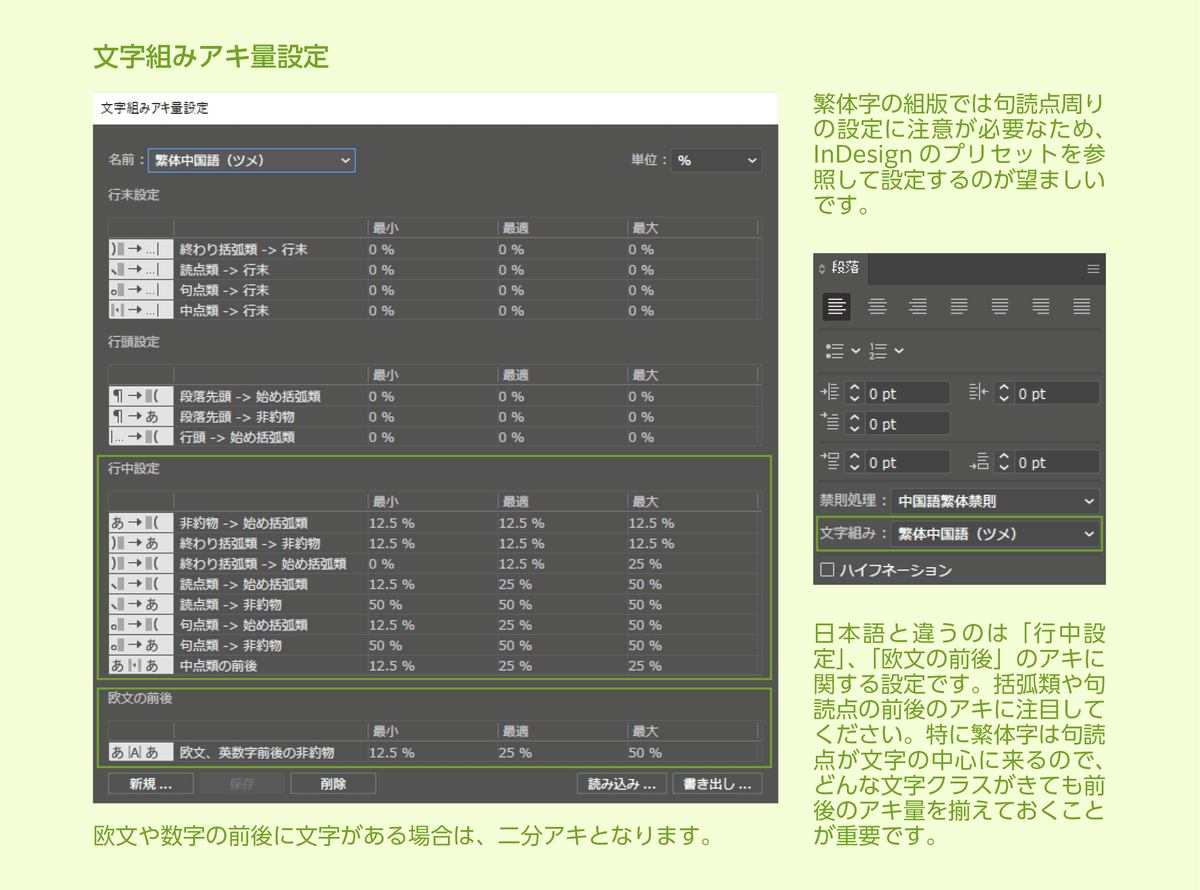
また、InDesignとは異なり、テキスト用のフレームグリッドが用意されていないことも注意しておきましょう。繁体字は画数も多く、日本語組版のようにかな混じりになることもありませんので、ツメ気味に組むと読みづらくなります。日本語と異なることを前提に、エリアテキストの作成や文字設定周りは適切に行うように心がけましょう。
段落スタイルや文字スタイルの作成は、Illustratorかつ簡体字ドキュメント作成でも同様です。合成フォントの利用ができないことを前提として効率面を考えると、スタイルの利用は欠かせないところでしょう。


日本語版Illustratorでの組版の流れ
ドキュメントの設定が完了したら実際にテキストを取り込んでいきましょう。
データ形式は簡体字と同様のリッチテキスト形式やdocx形式でも問題ありませんが、Unicode保存されたテキストでも構いません。 テキストを取り込む場合、作成済みの段落スタイルをあらかじめ適用しておきましょう。
その後、コピー&ペーストでテキストを流し込んでいきます。設定やスタイルだけで対応できない場所は、段落パネルや文字パネルを使って個別に調整をしていきましょう。

ここまで、繁体字組版のルールを全2回にわたってお送りしました。繁体字ならではの注意点をぜひおさらいしてくださいね。
簡体字組版との類似点も多くありますので、ぜひ簡体字編と合わせてご覧ください。
モリサワnoteでは、欧文組版など多言語の組版がわかるTipsをマガジンにまとめています。
この機会に、和文組版以外の世界を学んでみませんか?
*この記事は『MORISAWA PASSPORT 英中韓組版ルールブック』の内容を抜粋・加筆したものです。

